Kako popraviti Nimate dovoljenja za shranjevanje na to mesto v sistemu Windows

Ko Windows prikaže napako »Nimate dovoljenja za shranjevanje na tem mestu«, vam to prepreči shranjevanje datotek v želene mape.
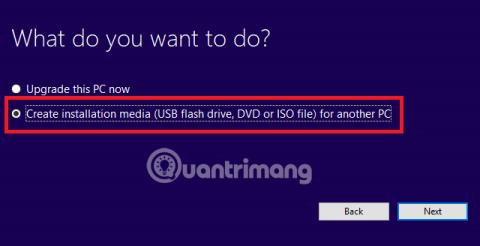
Želite namestiti Windows? Morda prehajate z operacijskega sistema Linux ali pa samo želite znova namestiti, da očistite svoj računalnik in poskrbite, da bo vse delovalo bolj gladko.
Ne glede na vaš razlog je namestitev sistema Windows preprosta. Prejeti morate samo kopijo namestitvenih datotek s spletnega mesta Windows in jo nato zagnati v računalniku. Datoteke lahko poganjate tudi neposredno s trdega diska ali s prenosnim ključkom USB. V tem članku se z Wiki.SpaceDesktop naučimo, kako namestiti Windows z USB-ja !
Uporaba USB-ja je primernejša, če morate pogosto znova namestiti operacijski sistem ali morate namestiti programsko opremo na več računalnikov.
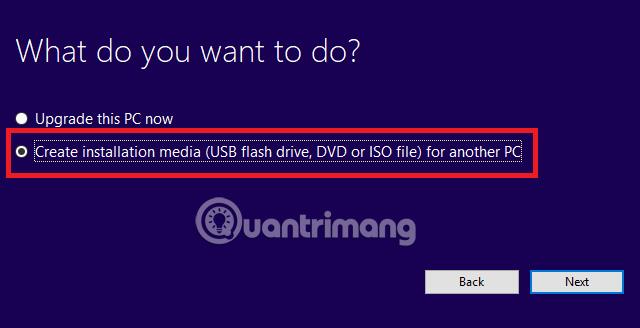
Kako namestiti Windows z USB-ja?
Uporaba USB-ja za namestitev sistema Windows je zelo enostavna. Samo slediti morate spodnjim navodilom:
1. Priključite USB ključek v računalnik. Potrebuje vsaj 4 GB pomnilnika in ga je treba pred uporabo formatirati.
2. Pomaknite se do microsoft.com/en-us/software-download/windows10 .
3. Kliknite Prenesi orodje zdaj, da dobite kopijo namestitve sistema Windows 10.
4. Zaženite preneseno datoteko.
5. Ko ste pozvani, izberite Ustvari namestitveni medij .
6. Naslednji zaslon vas bo vprašal, kateri medij želite uporabiti za namestitev. Izberite bliskovni pogon USB .

7. Namestitveni medij se bo prenesel in shranil na USB.
8. Kliknite Dokončaj .
9. Računalnik, v katerega želite namestiti Windows, nastavite tako, da se zažene z USB-ja. To je običajno mogoče doseči iz menija BIOS računalnika. Natančna navodila se razlikujejo med proizvajalci.
10. Vstavite USB ključek in ponovno zaženite računalnik.
11. Sledite navodilom za namestitev na zaslonu.
Opomba: trenutno posodabljanje v sistemu Windows ima napako modrega zaslona , zato vas prosimo, da posodobite počasi!
Ste že kdaj uporabili USB za namestitev sistema Windows? Je postopek delovanja gladek? Svojo zgodbo lahko delite v spodnjem oddelku za komentarje.
Oglejte si še nekaj člankov:
Zabavati se!
Ko Windows prikaže napako »Nimate dovoljenja za shranjevanje na tem mestu«, vam to prepreči shranjevanje datotek v želene mape.
Syslog Server je pomemben del arzenala skrbnika IT, zlasti ko gre za upravljanje dnevnikov dogodkov na centralizirani lokaciji.
Napaka 524: Prišlo je do časovne omejitve je statusna koda HTTP, specifična za Cloudflare, ki označuje, da je bila povezava s strežnikom zaprta zaradi časovne omejitve.
Koda napake 0x80070570 je običajno sporočilo o napaki v računalnikih, prenosnikih in tabličnih računalnikih z operacijskim sistemom Windows 10. Vendar se pojavi tudi v računalnikih z operacijskim sistemom Windows 8.1, Windows 8, Windows 7 ali starejšimi.
Napaka modrega zaslona smrti BSOD PAGE_FAULT_IN_NONPAGED_AREA ali STOP 0x00000050 je napaka, ki se pogosto pojavi po namestitvi gonilnika strojne naprave ali po namestitvi ali posodobitvi nove programske opreme in v nekaterih primerih je vzrok napaka zaradi poškodovane particije NTFS.
Notranja napaka razporejevalnika videa je tudi smrtonosna napaka modrega zaslona, ta napaka se pogosto pojavi v sistemih Windows 10 in Windows 8.1. Ta članek vam bo pokazal nekaj načinov za odpravo te napake.
Če želite, da se Windows 10 zažene hitreje in skrajša čas zagona, so spodaj navedeni koraki, ki jih morate upoštevati, da odstranite Epic iz zagona sistema Windows in preprečite, da bi se Epic Launcher zagnal z Windows 10.
Datotek ne smete shranjevati na namizju. Obstajajo boljši načini za shranjevanje računalniških datotek in vzdrževanje urejenega namizja. Naslednji članek vam bo pokazal učinkovitejša mesta za shranjevanje datotek v sistemu Windows 10.
Ne glede na razlog boste včasih morali prilagoditi svetlost zaslona, da bo ustrezala različnim svetlobnim pogojem in namenom. Če morate opazovati podrobnosti slike ali gledati film, morate povečati svetlost. Nasprotno pa boste morda želeli zmanjšati svetlost, da zaščitite baterijo prenosnika.
Ali se vaš računalnik naključno zbudi in prikaže okno z napisom »Preverjanje posodobitev«? Običajno je to posledica programa MoUSOCoreWorker.exe - Microsoftove naloge, ki pomaga usklajevati namestitev posodobitev sistema Windows.








